WordPress チーム ショーケース プラグイン
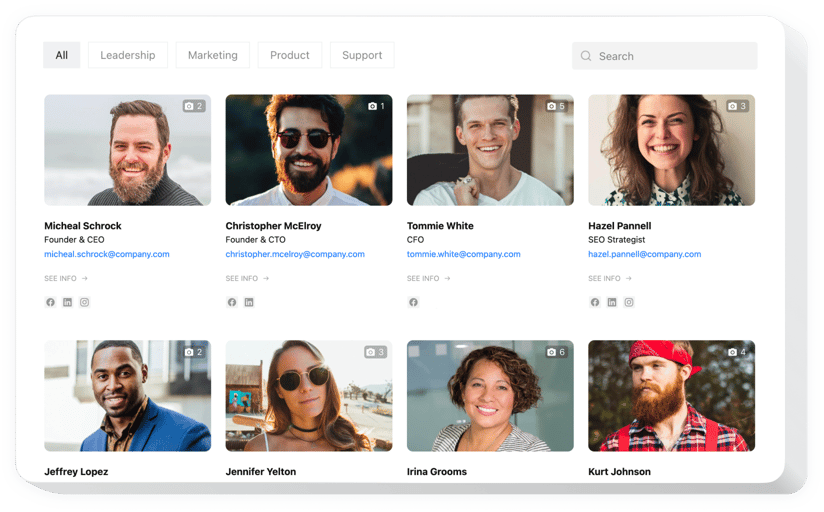
チーム ショーケース プラグインを作成する
Elfsight ウィジェットを使用してチーム ショーケースを WordPress に埋め込む
ウィジェットは、チームをチームを紹介する最も簡単な方法です。 Webサイト。このウィジェットは、ビジネス同僚、スポーツマンクラブ、教職員、会社のチームメイトなど、あらゆる種類のチームの顔や経験を提示するのに役立ちます。写真を表示し、連絡先の詳細とチームの各メンバーに関する固有のメッセージを追加します。リンクやソーシャル アイコンにより、視聴者はすべての視聴者に瞬時に連絡を取ることができます。グループを作成してチームの枠組みを示したり、レイアウトや色などを選択したりできます。人間的な顔を見せて会社の信頼を高めましょう!
WordPress サイトにチーム ショーケースを埋め込むにはどうすればよいですか?
ツールの構築は Elfsight ページで行われ、コードの書き方を学ぶ必要はありません。アクティブなデモを開いて個人用ウィジェットを形成し、コードを取得してサイトに統合します。
レスポンシブなチームメンバー統合を使用する最良の方法
幅広い調整の可能性を提供します。コンテンツゾーン、スクロール機会のためのフローティングウィジェット、Webサイトのフッターのレイアウト、ヘッダー、およびWebサイトのサイドバーとメニューの垂直方向の可能性のすべてのバリエーション。
エディターを使用して専用または小規模チームのショーケースを作成するにはどうすればよいですか?
ウィジェットの変更を形作ることができます。エディターには自由に使えるレイアウトが多数あり、不足しているものはすべて簡単に調整できます。
Team Showcase ウィジェットの主な機能
Team Showcase について明確な知識を得るには、主な機能のリストを参照してください。これらにより、このウィジェットはビジネスにとって非常に効果的になります。
- ソーシャル アカウントのクリック可能なアイコンと、サイトと電子メール アドレスへのリンク。
- クリックすると所在地の住所が Google マップで開きます。
- チームメンバーに関するすべての情報を含むポップアップが表示されます。
- カテゴリを表示するための 2 つのバリエーション: 一般的なリストとして、またはメニュー付きで表示します。
- グリッド、カード、ギャラリー、リストの 4 つのレイアウトから選択できます。
すべての機能を確認するには、ライブデモをご覧ください
WordPress ウェブサイトに Team Showcase ウィジェットを追加する方法
以下の手順に従って WordPress にウィジェットを挿入してください。
- 無料のエディターを利用して、カスタマイズしたウィジェットの作成を開始してください。チームショーケース。
ウィジェットの望ましい形式と機能特性を決定し、変更を適用します。 - Elfsight Apps のウィンドウに表示される固有のコードを取得します。
個人ツールの生成が終了したらすぐに、表示されたボックス内の個人コードをコピーし、後の機会のために保管しておきます。 - WordPress ウェブサイトでプラグインの使用を開始します。
以前に保存したコードを Web サイトに追加し、変更を適用します。 - 完了!セットアップは完全に終了しました。
ウェブサイトにアクセスして、プラグインがどのように動作しているかを確認してください。
まだ決められないのですか?それとも問題がありますか?当社のカスタマーサービスにリクエストを送信するだけで、あらゆる種類の質問に対応いたします。

